Pokud jste se již podívali na náš předchozípříspěvek o tom, jak Windows 8 zpracovává nastavení pro více obrazovek, byste věděli, že nové funkce na hlavním panelu jsou docela užitečné. Kromě toho, že Microsoft Tiled OS rozšiřuje hlavní panel na více monitorů, správa aplikací je také mnohem přehlednější. Existuje však jedna vlastnost - což je možná docela nepříjemnost - která trápí celkovou uživatelskou zkušenost. Tato funkce je lepkavé horké rohy v horní a dolní pravé straně plochy. V případě nastavení dvojitého nebo trojitého displeje, když přesunete ukazatel myši z jedné obrazovky na druhou z horního nebo dolního pravého konce obrazovky, Windows 8 automaticky přilepí myš do rohů a zobrazí panel Charms Bar. To může učinit přechod kurzoru docela těžkopádným. Pokud se chcete tohoto problému zbavit, zkuste to dát Myš Windows 8 Unsticky točení. Jedná se o open source aplikaci s nízkou hmotností, která uvolňuje horké rohy pro plynulejší přechod. Funkci můžete zapnout a vypnout kliknutím na tlačítko. Další zajímavou vlastností aplikace je to, že vám umožňuje klepnout na pravou klávesu Ctrl a okamžitě přeskočit kurzor mezi obrazovkami.
Následující obrázek ukazuje, jak novýplocha se drží kurzoru, když se dotkne horního nebo dolního konce. Je třeba zmínit, že Windows 7 se chová podobně, samozřejmě, pouze s výjimkou Charms Bar. Windows 8 Mouse Unsticky umožňuje ukazateli volně pohybovat vodorovně.

Při instalaci aplikace sedí tišev systémové liště a stále běží na pozadí, aniž by to narušovalo váš pracovní postup. Chování aplikace můžete změnit klepnutím pravým tlačítkem myši na ikonu oznámení a následným výběrem Nastavení z místní nabídky.
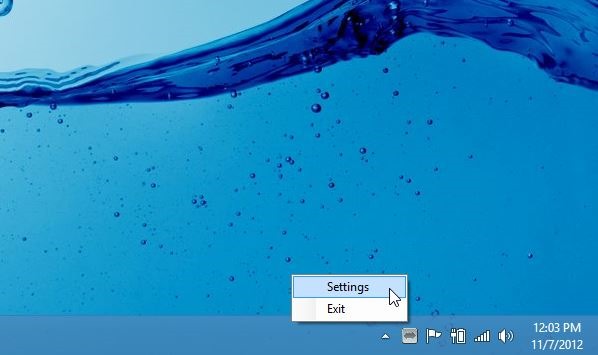
V konzole nastavení jsou umístěny tři parametry. Možnost „Enabled“ (Povoleno) jednoduše informuje o aktuálním stavu nástroje. Můžete také povolit „Klepnutím na levou klávesu Ctrl přeskočí obrazovky“. Jak bylo uvedeno výše v recenzi, tato možnost je skvělá pro teleportování ukazatele myši mezi displeji pomocí klávesy Ctrl. Nakonec nástroj „Spouštět při spuštění“ automaticky spustí nástroj po přihlášení do systému Windows.
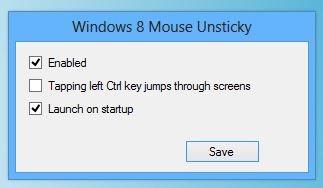
Windows 8 Mouse Unsticky je šikovný malý nástroj s pamětí stopy 5,3 MB. Testování aplikace bylo provedeno na Windows 8 Pro, x64.
Stáhněte si Windows 8 Mouse Unsticky













Komentáře